Muita gente tem perdido o sono por conta de hackers que bloqueiam seu loader através do ip. Solucionar este problema é bastante simples!
Basta ofuscar o código HTML do seu loader com o HTML Obfuscator e botar o novo código no lugar do seu código atual. Depois é só colocar o loader com o código ofuscado no webs.com ou no seu site e você não terá mais problemas com "hackers".
Link do HTML Obfuscator: http://www.wmtips.com/tools/html-obfuscator/
Dica: Depois de colar o código do seu loader, selecione Combined no lugar de JavaScript. Quando algum Hacker tentar visualizar o seu código, ou qualquer coisa pra hackear, ele não vai conseguir, porque ou o código não vai abrir ou irá abrir um código totalmente encriptado!
Por isso juntamos num só post tudo o que há de mais atualizado pra você deixar o seu hotel ainda mais maneiro! Eis a lista:
1) Servers (só os melhores - todos testados e aprovados pela equipe do blog)
Antilags (previne travamentos do server)
4) Todos os componentes do server (pra evitar erros de arquivos .ocx e .dll faltando)
5) Se precisar de um loader, clique AQUI ou AQUI
6) Tutorial para aprender a criar seu habbo? Tem AQUI
Qualquer dúvida, deixe seu comentário que responderemos o mais depressa possível!

2) Ative a rede Loop Back que você acabou de criar e deixe-a ligada
3) Baixe o AUTAPF Port Forwarder 1.1.2
4) Instale o AUTAPF Port Forwarder 1.1.2, selecionando "English" como idioma.
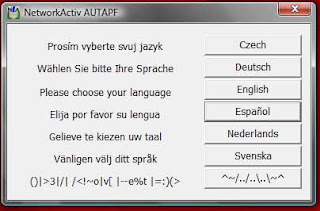
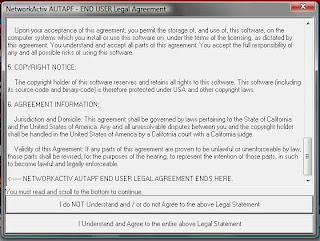
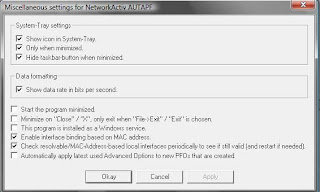

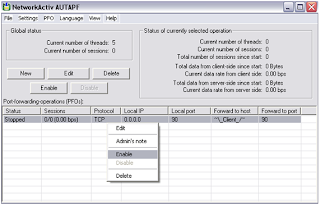

1) Extraia o arquivo PHPRetro






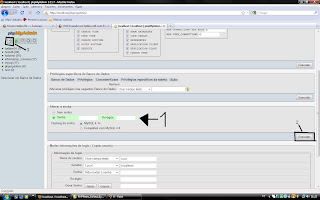


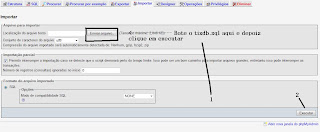




Explicando melhor:
20) Clique em "continue" e preencha conforme abaixo:



23) Agora va na pasta "install" dentro da pasta "www" do VertrigoServ e copie o arquivo "config.php" e cole na pasta "includes" dentro da pasta "www".
24) Delete ou renomeie a pasta install
25) Agora vá em http://localhost/housekeeping logue com sua conta


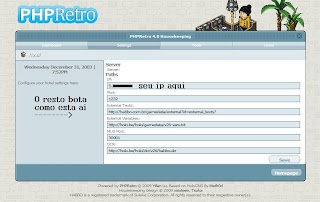 27) Preencha conforme abaixo:
27) Preencha conforme abaixo:
29) Vá denovo ao PhpMyAdmin para configurar uma coisa importante
30) Entre na database que você criou
31) No menu esquerdo clique em "System_Config"
32) Clique na aba "Visualizar"
33) Agora na 5ª tabela "server_mus_host" clique no lápis do lado dela
34) Onde está "calippo-hotel.no-ip.biz" troque pelo IP do seu hamachi ou localhost.
35) Pronto está tudo configurado!
36) Agora va na pasta do TiX Emulator e abra a pasta "bin"
37) Abra o arquivo "mysql.ini" e adicione a senha que você botou la no PhpMyAdmin
38) Abra o server
39) Se aparecer "TiX Emulator está corretamente configurado e pronto para receber conexões", você ja pode jogar!
Obs. Caso o apache não queira iniciar, pode ser algum programa ocupando a Porta 80 (Ex. Skype, etc)
Créditos: http://downhabbo.blogspot.com/


1) Copie todo o código da caixa de texto abaixo






 Hoje ensinaremos como tirar o Hamachi do seu habbo pirata, sem ter que mexer nas portas do seu pc. Esta dica funciona mesmo nos pc's que estão em rede ou que possuem IP's dinâmicos, ou seja, aqueles que ficam mudando toda hora quado você reinicia o pc.
Hoje ensinaremos como tirar o Hamachi do seu habbo pirata, sem ter que mexer nas portas do seu pc. Esta dica funciona mesmo nos pc's que estão em rede ou que possuem IP's dinâmicos, ou seja, aqueles que ficam mudando toda hora quado você reinicia o pc.

 Demoramos um pouquinho, mas finalmente trazemos a vocês um tutorial "very easy" ensinando como criar seu Holo Hotel (Habbo Igual BR). Basta seguir os passos abaixo, com muita calma e atenção, que em poucos minutos você terá seu Holo Hotel funcionando!
Demoramos um pouquinho, mas finalmente trazemos a vocês um tutorial "very easy" ensinando como criar seu Holo Hotel (Habbo Igual BR). Basta seguir os passos abaixo, com muita calma e atenção, que em poucos minutos você terá seu Holo Hotel funcionando!
Tutorial revisado em 14/10/09.
1) Baixe todos os programas abaixo*



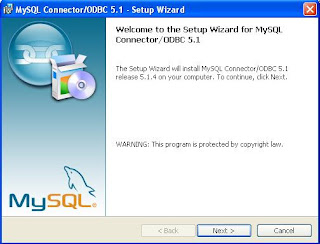

 8) Abra o painel de controle do XAMPP e inicie Apache e MySQL, clicando em "start". Clique em "DESBLOQUEAR", caso seu firewall pergunte.
8) Abra o painel de controle do XAMPP e inicie Apache e MySQL, clicando em "start". Clique em "DESBLOQUEAR", caso seu firewall pergunte.


 12) Vá para http://localhost/ e selecione o seu idioma. Esteja certo de que o Apache e o MySQL estejam rodando no painel de controle do XAMPP durante todo o tempo em que você for usar o seu website/hotel
12) Vá para http://localhost/ e selecione o seu idioma. Esteja certo de que o Apache e o MySQL estejam rodando no painel de controle do XAMPP durante todo o tempo em que você for usar o seu website/hotel
13) Agora vá para http://localhost/security/xamppsecurity.php/. Configure uma senha ("root password")











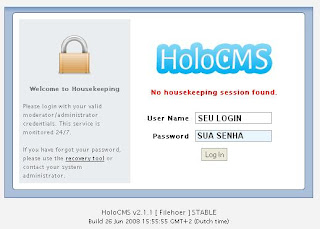






 40) Se seu firewall perguntar, escolha "desbloquear", para abrir uma porta para o Holograph Emulator
40) Se seu firewall perguntar, escolha "desbloquear", para abrir uma porta para o Holograph Emulator
41) Pronto! O server foi iniciado e todos os programas já foram instalados e configurados. Vá para http://localhost/cms e entre no seu novo Hotel!
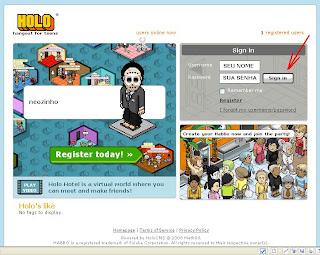
 Observação importante!
Observação importante!
Caso não esteja aparecendo ainda a tela para iniciar a Sulake, reveja TODOS os passos do tutorial. Se for preciso, refaça-os um a um. Se ainda assim não resolver, talvez você deverá atualizar os endereços dos seus external_variables e dcr's, clicando em "housekeeping > Site & Content > Loader Configuration" e indicando nos campos corretos os links de onde se acham as novas dcr's, conforme mostra a imagem abaixo.


Atendendo a pedidos, hoje ensinarei como adicionar mais mobis no seu catálogo. Lembrando que esse tutorial é para Noobs, portanto, não mostraremos aqui como hospedar os arquivos .cct na web (tem outro tutorial no blog sobre isso) e nem como criar seus próprios mobis. Siga os passos abaixo com atenção:
Parte I: Instalando os "buy_furnis" no server
1) Faça o download dos pacotes de mobis (furni packs) abaixo:









 Um erro muito comum quando se está instalando o server do habbo, é o famoso "MSINET.OCX is missing or invalid". Se isso aconteceu com você também, não se preocupe; é muito fácil de se resolver. Dispobilizamos nesse pacote nao só esse arquivo, mas também outros que lhe serão muito úteis para reparar qualquer erro que posso apresentar o seu server.
Um erro muito comum quando se está instalando o server do habbo, é o famoso "MSINET.OCX is missing or invalid". Se isso aconteceu com você também, não se preocupe; é muito fácil de se resolver. Dispobilizamos nesse pacote nao só esse arquivo, mas também outros que lhe serão muito úteis para reparar qualquer erro que posso apresentar o seu server.
Para usá-los, siga os passos abaixo:

Link do HTML Obfuscator: http://www.wmtips.com/tools/html-obfuscator/
Dica: Depois de colar o código do seu loader, selecione Combined no lugar de JavaScript. Quando algum Hacker tentar visualizar o seu código, ou qualquer coisa pra hackear, ele não vai conseguir, porque ou o código não vai abrir ou irá abrir um código totalmente encriptado!
5 de dezembro de 2009
Servers, Mobis e Ferramentas Para Habbo Retro
Sempre vimos gente com dificuldades em encontrar servers, loaders, anti-lags, etc, para incrementar o seu habbo hotel.
Por isso juntamos num só post tudo o que há de mais atualizado pra você deixar o seu hotel ainda mais maneiro! Eis a lista:
1) Servers (só os melhores - todos testados e aprovados pela equipe do blog)
- Debbo v3.5 (RapidShare)
- Debbo v3.5 (Megaupload)
- Debbo AntiSNG v1 (RapidShare)
- Debbo AntiSNG v1 (Megaupload)
- Hablog v9 (alle Furnis) (RapidShare)
- Hablog v9 (alle Furnis) (Megaupload)
- Hablog v9 (fixed) (RapidShare)
- Hablog v9 (fixed) (Megaupload)
- BloodLine v3 (RapidShar)
- BloodLine v3 (Megaupload)
- Hablux AnitSNG v1 (RapidShare)
- Hablux AnitSNG v1 (Megaupload)
- Pixal Evolution v4.4 (RapidShare)
- Pixal Evolution v4.4 (Megaupload)
- Mirkans Server v2.2 (RapidShare)
- Mirkans Server v2.2 (Megaupload)
- Country Furni (RapidShare)
- Country Furni (Megaupload)
- Lost City Furni (RapidShare)
- Lost City Furni (Megaupload)
- Bollywood Furni (RapidShare)
- Bollywood Furni (Megaupload)
- Eco Furni (RapidShare)
- Eco Furni (Megaupload)
- Neon Furni (RapidShare)
- Neon Furni (Megaupload)
- Jungle Furni (RapidShare)
- Jungle Furni (Megaupload)
- Igor Furni (RapidShare)
- Igor Furni (Megaupload)
- Sci-Fi Furni (RapidShare)
- Sci-Fi Furni (Megaupload)
- Relax Furni (RapidShare)
- Relax Furni (Megaupload)
- Urban Furni (RapidShare)
- Urban Furni (Megaupload)
- Bye Bye Hand Furni (RapidShare)
- Bye Bye Hand Furni (Megaupload)
- Kitchen Furni (RapidShare)
- Kitchen Furni (Megaupload)
- NewMoon Furni (RapidShare)
- NewMoon Furni (Megaupload)
- Habboween09 Furni (RapidShare)
- Habboween09 Furni (Megaupload)
Antilags (previne travamentos do server)
4) Todos os componentes do server (pra evitar erros de arquivos .ocx e .dll faltando)
5) Se precisar de um loader, clique AQUI ou AQUI
6) Tutorial para aprender a criar seu habbo? Tem AQUI
Qualquer dúvida, deixe seu comentário que responderemos o mais depressa possível!

Mais uma alternativa para quem não aguenta mais ter que manter o seu hotel on às custas do Hamachi!
Com o AUTAPF Port Forwarder 1.1.2, você gerencia e configure portas UDP e TCP com facilidade, sem componentes ocultos. Pode ainda enviar portas para jogos com vários jogadores e servidores com o mesmo programa, ao mesmo tempo.
Quer mais? Com ele você define faixas de endereços de IP permitindo ou bloqueando cada porta enviada, controla os filtros de endereços de IP com um programa ou script externo em tempo real, define uma descrição para a porta enviada, visualiza os dados e velocidade de cada porta e ainda gera relatórios com eventos, salvando em arquivo de texto, tudo isso minimizado na barra de tarefas!
Mas vamos ao que interessa... Siga os passos abaixo para remover de vez o hamachi do seu Habbo Hotel:
1) Antes de tudo, siga este tutorial para criar um Loop Back em sua rede: Como Remover o Hamachi do Seu Habbo (Metodo Loop Back)
Quer mais? Com ele você define faixas de endereços de IP permitindo ou bloqueando cada porta enviada, controla os filtros de endereços de IP com um programa ou script externo em tempo real, define uma descrição para a porta enviada, visualiza os dados e velocidade de cada porta e ainda gera relatórios com eventos, salvando em arquivo de texto, tudo isso minimizado na barra de tarefas!
Mas vamos ao que interessa... Siga os passos abaixo para remover de vez o hamachi do seu Habbo Hotel:
1) Antes de tudo, siga este tutorial para criar um Loop Back em sua rede: Como Remover o Hamachi do Seu Habbo (Metodo Loop Back)
2) Ative a rede Loop Back que você acabou de criar e deixe-a ligada
3) Baixe o AUTAPF Port Forwarder 1.1.2
4) Instale o AUTAPF Port Forwarder 1.1.2, selecionando "English" como idioma.
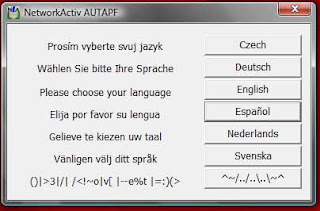
5) Role a barra para ler o contrato e clique em "I Understand and Agree to the entire above Legal Statement". Depois, clique em "Sim" na janelinha que vai aparecer.
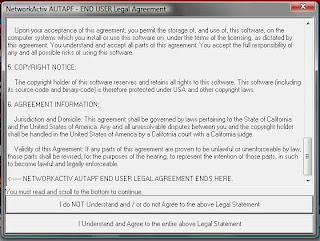
6) Clique em "Install NetworkActiv AUTAPF 1.1" e clique em "Okay" na próxima janela. Depois, deixe marcadas as opções conforme a imagem abaixo e clique em "Okay". Dependendo da instalação, ignore este passo e pule pra etapa nº 7.
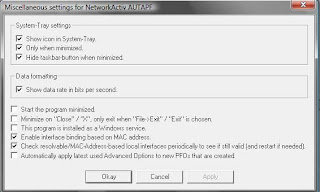
7) Clique em "New", configure conforme abaixo e clique em "OK". Note que a port tem que ser DIFERENTE do seu server ou loader. Por exemplo: se a port do seu server for 1232, escreva 90 no AUTAPF Port Forwarder; se for 90, escreva 1232 no AUTAPF Port Forwarder.

8) Agora clique com o botão direito na port que você criou, escolha a opção "Enable" e pronto! Se o seu firewall enviar uma mensagem, escolha a opção "Desbloquear". Sua port vai estar desbloqeuada e o seu habbo não precisará mais de hamachi!
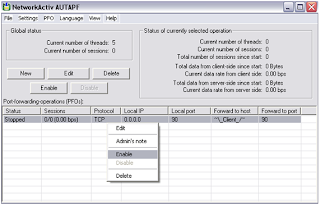
Boa sorte! Qualquer dúvida, deixe nos comentários do post que respodneremos o mais rápido possível!

A nova onda agora é habbo criado com PHPRetro. Antes de mais nada, baixe e instale os programas abaixo, menos o PHPRetro 4.0.9 e o TiX Emulator, que serão instalados à parte:
1) Extraia o arquivo PHPRetro

2) Apague todos os arquivos dentro da pasta "www" do VertrigoServ
3) Copie os arquivos da pasta do PHPRetro e cole na pasta "www" do VertrigoServ. Não se esqueça de deixar o Vertrigo o tempo todo ligado.
3) Copie os arquivos da pasta do PHPRetro e cole na pasta "www" do VertrigoServ. Não se esqueça de deixar o Vertrigo o tempo todo ligado.


4) Agora vá em http://localhost/phpmyadmin . Em nome de usuário, escreva "root"; em senha, escreva "vertrigo"

5) Mude a senha do seu PhpMyAdmin em "Privilégios" no usuário root para uma senha de sua preferência. Para isto, clique no lápis que tem ao lado


6) Vá no 3º Quadro e adicione sua senha lá (clique na imagem para ampliar)
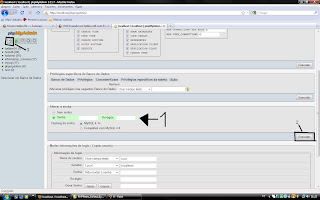
7) Volte à pàgina inical do PhpMyAdmin clicando na casinha

8) Crie um novo banco de dados chamado "holodb".
9) Depois de criado o seu banco de dados, clique na aba "Importar"
9) Depois de criado o seu banco de dados, clique na aba "Importar"

10) Extraia o TiX Emulator
11) Na pasta você encontrará o arquivo "tixdb.sql"
12) Clique em "enviar arquivo"
13) Adicione o "tixdb.sql" e clique em "Executar"
11) Na pasta você encontrará o arquivo "tixdb.sql"
12) Clique em "enviar arquivo"
13) Adicione o "tixdb.sql" e clique em "Executar"
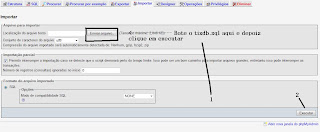
14) Depois de executado, se fez tudo direitinho, deverá aparecer "Importação finalizada com sucesso, 133 consultas executadas"

15) Agora feche o PhpMyAdmin
16) Abra http://localhost/install/ ou clique aqui mesmo no link
17) Irá aparecer uma nova página. Clique em "continue" nela
16) Abra http://localhost/install/ ou clique aqui mesmo no link
17) Irá aparecer uma nova página. Clique em "continue" nela

18) Serão feitos uma série de testes. Todos têm que aparecer como "Passed". Caso em algum deles apareça outra coisa, sinto muito, mas... você fez alguma coisa errada. Clique em "Continue".

19) Preencha a próxima tela conforme mostra a imagem abaixo:

Explicando melhor:
- Table Pefix: cms_
- Database Server: MySql
- Database Host: localhost
- Database port: 3306
- Database Username: root
- Database password: A senha que voce botou la no PhpMyAdmin
- Database name: holodb
20) Clique em "continue" e preencha conforme abaixo:

Site Name: O Nome do seu hotel
Short name: Nome do seu hotel (exemplo se e Test Hotel bote apenas Test)
Site Path: A pasta do seu site(exemplo se você usa hamachi botehttp://5.xxx.xxx.xxx/ onde xxx e seu ip do hamachi)
Hotel server: Holograph
21) Clique em "Continue" de novo
22) Escreva como você quer seu login e senha de administrador. Clique em "Continue".
Short name: Nome do seu hotel (exemplo se e Test Hotel bote apenas Test)
Site Path: A pasta do seu site(exemplo se você usa hamachi botehttp://5.xxx.xxx.xxx/ onde xxx e seu ip do hamachi)
Hotel server: Holograph
21) Clique em "Continue" de novo
22) Escreva como você quer seu login e senha de administrador. Clique em "Continue".

23) Clique em "Continue" de novo

23) Agora va na pasta "install" dentro da pasta "www" do VertrigoServ e copie o arquivo "config.php" e cole na pasta "includes" dentro da pasta "www".
24) Delete ou renomeie a pasta install
25) Agora vá em http://localhost/housekeeping logue com sua conta

26) Clique na aba "Settings" e clique em "Hotel"

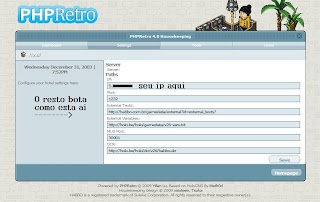 27) Preencha conforme abaixo:
27) Preencha conforme abaixo:
- IP: Seu IP do hamachi ou localhost
- Port: 1232
- External Texts: http://habbo.com.br/gamedata/external?id=external_texts
- External Variables: http://holo.be/holo/gamedata/v26-vars.txt
- MUS Port: 30001
- DCR: http://holo.be/holo/dcr/v26/.dcr
29) Vá denovo ao PhpMyAdmin para configurar uma coisa importante
30) Entre na database que você criou
31) No menu esquerdo clique em "System_Config"
32) Clique na aba "Visualizar"
33) Agora na 5ª tabela "server_mus_host" clique no lápis do lado dela
34) Onde está "calippo-hotel.no-ip.biz" troque pelo IP do seu hamachi ou localhost.
35) Pronto está tudo configurado!
36) Agora va na pasta do TiX Emulator e abra a pasta "bin"
37) Abra o arquivo "mysql.ini" e adicione a senha que você botou la no PhpMyAdmin
38) Abra o server
39) Se aparecer "TiX Emulator está corretamente configurado e pronto para receber conexões", você ja pode jogar!
Obs. Caso o apache não queira iniciar, pode ser algum programa ocupando a Porta 80 (Ex. Skype, etc)
Créditos: http://downhabbo.blogspot.com/

O Novo Super Pacotão de Habbo que inclui tudo o que precisa para ter seu proprio habbo.
Confira!!
Confira!!
Este Super Pacotão Inclui:
-> Loader v27
-> Server HabboMyxx
-> Hamachi
-> Microsoft LoopBack
-> Protector de Loader
Será tudo explicado no ficheiro chamado: Leia-me.txt
Agradecimentos ao Ricalex por este Super Pacotão!
-> Loader v27
-> Server HabboMyxx
-> Hamachi
-> Microsoft LoopBack
-> Protector de Loader
Será tudo explicado no ficheiro chamado: Leia-me.txt
Agradecimentos ao Ricalex por este Super Pacotão!

Mais um super tutorialpara os usuários que criam um habbo e gostariam que o loader abrisse em uma nova janela, igualzinho como acontece no BR.
Vamos aos passos:
Vamos aos passos:
1) Copie todo o código da caixa de texto abaixo
2) Localize código-fonte do seu template (site) o comando e cole o código que você copiou logo acima dele.
3) Copie todo o código abaixo:
4) Localize no seu template (site) o comando . O código que você acabou de copiar tem que ser colado abaixo deste comando, no local aonde você quer que o link para o loader fique.
3) Copie todo o código abaixo:
4) Localize no seu template (site) o comando . O código que você acabou de copiar tem que ser colado abaixo deste comando, no local aonde você quer que o link para o loader fique.
Obs.: Não existe um local específico onde você deverá colar este segundo código, pois depende de onde você quer que a imagem do link para entrar no seu hotel apareça. Porém, ele deve ser colocado entre as tags e do seu site.
5) No lugar de loader.htm você deve colocar o link de onde encontra-se o loader do seu habbo.
Você pode configurar os códigos acima da seguinte forma:
var width = 920 (largura da nova janela a ser aberta)
var height = 600 (altura da nova janela)
var left = 50 (distância da janela para a margem esquerda do seu site)
var top = 100 (distância da janela para a margem superior do seu site)
scrollbars=no (mude para "yes" se quiser qua a barra de rolagem apareça)
status=no (barra de status no rodapé da janela)
toolbar=no (barra de ferramentas)
menubar=no (barra de menus)
resizable=no (permitir o ajuste do tamanho da nova janela)
fullscreen=no (permitir modo tela cheia)
Você pode configurar os códigos acima da seguinte forma:
var width = 920 (largura da nova janela a ser aberta)
var height = 600 (altura da nova janela)
var left = 50 (distância da janela para a margem esquerda do seu site)
var top = 100 (distância da janela para a margem superior do seu site)
scrollbars=no (mude para "yes" se quiser qua a barra de rolagem apareça)
status=no (barra de status no rodapé da janela)
toolbar=no (barra de ferramentas)
menubar=no (barra de menus)
resizable=no (permitir o ajuste do tamanho da nova janela)
fullscreen=no (permitir modo tela cheia)

Hoje vamos mostrar uma maneira de proteger o código-fonte do seu loader contra cópias, usando o método da encriptação para tornar seu código todo embaralhado para quem lê.
Isso é importante pra você proteger seu IP congra hackers, bem como os endereços das suas DCR's e externals.
O processo é feito todo online, sem ter que baixar nada para o seu pc.
Siga os passos:
1) Acesse um destes sites:
2) Cole no quadrado de qualquer um deles o código da página que você quer proteger
3) Agora clique em "Get Obfuscated Code", ou em "Create Scrambled HTML" ou em "Obfuscate", dependendo do site quevocê escolheu
4) Aguarde o código ser encriptado
5) Copie todo o código e cole no seu site. Depois, basta publicá-lo!
O processo é feito todo online, sem ter que baixar nada para o seu pc.
Siga os passos:
1) Acesse um destes sites:
2) Cole no quadrado de qualquer um deles o código da página que você quer proteger
3) Agora clique em "Get Obfuscated Code", ou em "Create Scrambled HTML" ou em "Obfuscate", dependendo do site quevocê escolheu
4) Aguarde o código ser encriptado
5) Copie todo o código e cole no seu site. Depois, basta publicá-lo!

Um tutorial completinho e repleto de imagens ilustrando passo-a-passo como remover o Hamachi do seu habbo hotel, usando o método Loop Back em conjunto com o NO-IP DUC!
Testamos num pc ligado a outros 3 por uma rede via HUB e internet Speed roteada e funcionou 100%! E o que é melhor: funciona com ip fixo ou dinâmico, tanto faz!
1) Clique em Iniciar > Painel de Controle
2) Clique em Impressoras e Outros Itens de Hardware

3) Clique em Adicionar Hardware

4) Na tela onde diz "Bem vindo ao Assistente para Adicionar Hardware", clique em "Avançar"

5) Aguarde...

6) Quando o sistema perguntar "O hardware está conectado?", marque a opção "Sim, eu já conectei o hardware" e clique em "Avançar"

7) Escolha "Adicionar novo dispositivo de harware" e clique em "Avançar"

8) Na próxima tela, marque a opção "Procurar e instalar automaticamente o hardware (recomendável)" e clique em "Avançar"
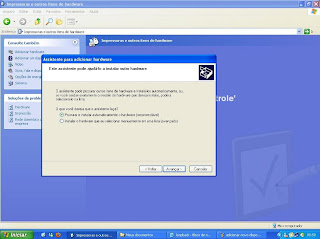
9) Aguarde...
10) Agora vai aparecer uma mensagem dizendo que "o sistema não encontrou hardware novo no computador". Ignore e clique em "Avançar"

11) Escolha "Adaptadores de Rede" e clique em "Avançar"

12) Escolha "Microsoft" na parte esquerda da janela e "Microsoft Loopback Adapter" na parte da direita; clique em "Avançar"
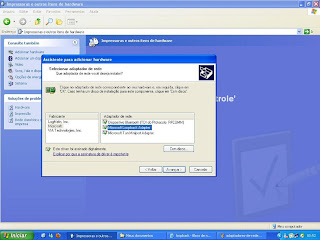
13) Clique em "Avançar" novamente e pra finalizar, clique em "Concluir"


14) Agora clique em Iniciar > Meus locais de rede e clique em "Exibir conexões de rede"
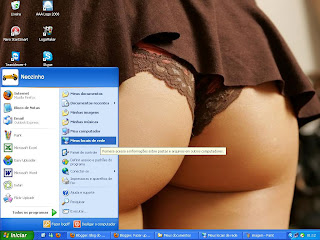
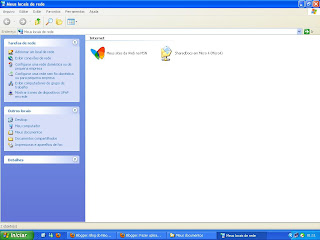
15) Na lista vai aparecer uma nova conexão, a que você acabou de instalar, chamada "Conexão local 2", caso você só tenha uma instalada. Na descrição, aparecerá "Microsoft Loopback Adapter #2"
16) Clique nela com o botão direito e escolha "Propriedades"

17) Clique em "Protocolo TCP/IP" e depois clique em "Propriedades"

18) Na próxima tela, escolha "usar o seguinte endereço de IP" e preencha os campos conforme abaixo:

a) Em "Endereço de IP", vá no site http://www.ip-adress.com e use o IP que aparece em "My IP address:" para preencher este campo
b) A máscara de sub-rede será preenchida automaticamente
c) Para saber o "Gateway Padrão", vamos usar um comando de DOS para descobrir qual é:
c.1) Clique em Iniciar > Executar, escreva "Command" e aperte Enter

c.2) Digite "ipconfig" (sem aspas) e aperte enter
c.3) Procure onde diz "Adaptador Ethernet Conexão Local" e anote os números que estão na frente de "Gateway Padrão". Use eles para prencher o campo "Gateway Padrão" nas propriedades do Loop Back e clique em "OK".
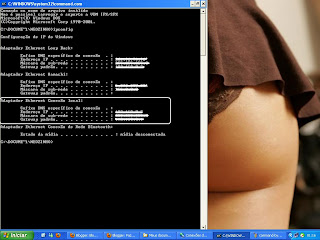
Assim finalizamos a primeira parte, instalando e configurando o adaptador de rede Loop Back. Vamos agora instalar e configurar o NO-IP DUC.
19) Baixe e instale o NO-IP DUC
20) Configure o NO-IP DUC de acordo com o tutorial do blog que você encontra AQUI
21) Agora abra o seu NO-IP DUC e clique em "Options"
22) Clique na aba "Connection" e marque as opções "Override automatic connection detection" e "Override automatic IP detection"
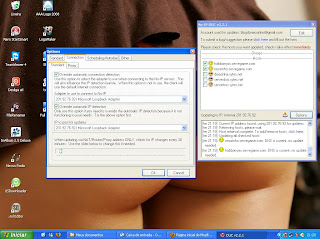
23) Clique em "OK" para finalizar a configuração e... divirta-se com seu habbo SEM Hamachi!
2) Clique em Impressoras e Outros Itens de Hardware

3) Clique em Adicionar Hardware

4) Na tela onde diz "Bem vindo ao Assistente para Adicionar Hardware", clique em "Avançar"

5) Aguarde...

6) Quando o sistema perguntar "O hardware está conectado?", marque a opção "Sim, eu já conectei o hardware" e clique em "Avançar"

7) Escolha "Adicionar novo dispositivo de harware" e clique em "Avançar"

8) Na próxima tela, marque a opção "Procurar e instalar automaticamente o hardware (recomendável)" e clique em "Avançar"
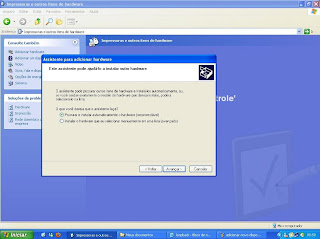
9) Aguarde...
10) Agora vai aparecer uma mensagem dizendo que "o sistema não encontrou hardware novo no computador". Ignore e clique em "Avançar"

11) Escolha "Adaptadores de Rede" e clique em "Avançar"

12) Escolha "Microsoft" na parte esquerda da janela e "Microsoft Loopback Adapter" na parte da direita; clique em "Avançar"
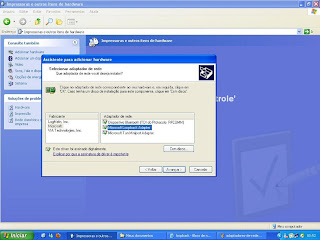
13) Clique em "Avançar" novamente e pra finalizar, clique em "Concluir"


14) Agora clique em Iniciar > Meus locais de rede e clique em "Exibir conexões de rede"
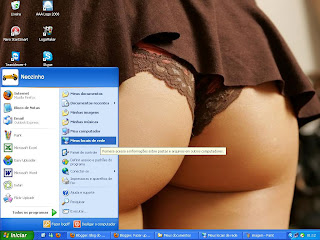
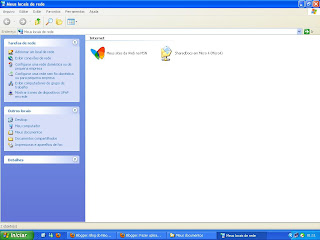
15) Na lista vai aparecer uma nova conexão, a que você acabou de instalar, chamada "Conexão local 2", caso você só tenha uma instalada. Na descrição, aparecerá "Microsoft Loopback Adapter #2"
16) Clique nela com o botão direito e escolha "Propriedades"

17) Clique em "Protocolo TCP/IP" e depois clique em "Propriedades"

18) Na próxima tela, escolha "usar o seguinte endereço de IP" e preencha os campos conforme abaixo:

a) Em "Endereço de IP", vá no site http://www.ip-adress.com e use o IP que aparece em "My IP address:" para preencher este campo
b) A máscara de sub-rede será preenchida automaticamente
c) Para saber o "Gateway Padrão", vamos usar um comando de DOS para descobrir qual é:
c.1) Clique em Iniciar > Executar, escreva "Command" e aperte Enter

c.2) Digite "ipconfig" (sem aspas) e aperte enter
c.3) Procure onde diz "Adaptador Ethernet Conexão Local" e anote os números que estão na frente de "Gateway Padrão". Use eles para prencher o campo "Gateway Padrão" nas propriedades do Loop Back e clique em "OK".
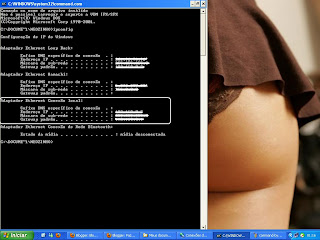
Assim finalizamos a primeira parte, instalando e configurando o adaptador de rede Loop Back. Vamos agora instalar e configurar o NO-IP DUC.
19) Baixe e instale o NO-IP DUC
20) Configure o NO-IP DUC de acordo com o tutorial do blog que você encontra AQUI
21) Agora abra o seu NO-IP DUC e clique em "Options"
22) Clique na aba "Connection" e marque as opções "Override automatic connection detection" e "Override automatic IP detection"
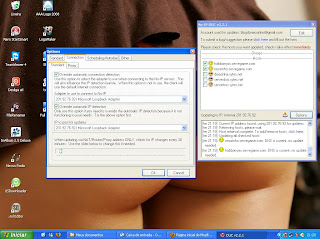
23) Clique em "OK" para finalizar a configuração e... divirta-se com seu habbo SEM Hamachi!

Uma super vídeo-aula, com imagens e instruções fáceis de seguir, ensinando passo a passo como criar e hospedar seu habbo pirata no site Freewebs!
Créditos: SuperPowerNew
Créditos: SuperPowerNew

Quer ter um mostrador de status pro seu hotel e não sabe como configurar? Siga as instruções abaixo:
1) Copie o código abaixo e cole no seu site, no local aonde você quer que o botão de status apareça
2) Altere o texto "Nosso Hotel está:" por outro de sua preferência;
3) No código, no lugar do ip "189.122.21.102" coloque o SEU ip ou o ip do seu Hamachi, ou ainda seus dados do No-IP (ex.: habbomyxx.no-ip.org);
3) Altere a port do código de 1232 para a port que você usa em seu loader / server (provavelmente você não precisará mexer aqui, caso não tenha alterado a port no seu loader e nem no server)
4) Salve a página e observe o botão em funcionamento!
3) No código, no lugar do ip "189.122.21.102" coloque o SEU ip ou o ip do seu Hamachi, ou ainda seus dados do No-IP (ex.: habbomyxx.no-ip.org);
3) Altere a port do código de 1232 para a port que você usa em seu loader / server (provavelmente você não precisará mexer aqui, caso não tenha alterado a port no seu loader e nem no server)
4) Salve a página e observe o botão em funcionamento!

Que tal poder baixar todos os programas necessários pra criar um habbo igual br de uma só vez, reunidos num só arquivo?
Pois agora você já pode! Reunimos num só pacote todos esses programas abaixo (se preferir pode baixar um a um clicando neles):
E mais! No pacote você ainda vai encontrar:
- 01 Vídeo tutorial
- 02 Tutoriais em .pdf sobre como criar habbo igual br
- No-IP Duc (pra quem tem IP que muda toda hora)
- GarenaBR (substituto do Hamachi)
- Vertrigo (gerenciador do Apache)

 Hoje ensinaremos como tirar o Hamachi do seu habbo pirata, sem ter que mexer nas portas do seu pc. Esta dica funciona mesmo nos pc's que estão em rede ou que possuem IP's dinâmicos, ou seja, aqueles que ficam mudando toda hora quado você reinicia o pc.
Hoje ensinaremos como tirar o Hamachi do seu habbo pirata, sem ter que mexer nas portas do seu pc. Esta dica funciona mesmo nos pc's que estão em rede ou que possuem IP's dinâmicos, ou seja, aqueles que ficam mudando toda hora quado você reinicia o pc.
Usaremos o método do NO-IP, que pra mim é o mais recomendado para nao usar hamachi, até porque eu mesmo já liberei minha porta 1232 e depois ela voltou a ser trancada novamente pelo firewall do Windows... Isso sem contar que o No-Ip protege seu pc contra invasões ocultando as informações do seu verdadeiro IP.
O que você já deve saber para seguir este tutorial?
a) Baixar e instalar programas
b) Criar conta no site https://www.no-ip.com/, logar e criar um host
b) Editar o seu loader
Vamos aos passos:
Prontinho! Seu habbo não precisará mais de Hamachi pros seus amigos poderem entrar!
Qualquer dúvida comente aí! Boa Sorte!
O que você já deve saber para seguir este tutorial?
a) Baixar e instalar programas
b) Criar conta no site https://www.no-ip.com/, logar e criar um host
b) Editar o seu loader
Vamos aos passos:
- Crie uma conta no site https://www.no-ip.com/
- Faça login na sua conta e crie um host com o ip do seu pc (se não sabe qual é, consulte o site http://whatismyip.com)
- Edite seu loader colocando no lugar do seu IP o endereço do host que você criou (ex.: habbomaneiro.no-ip.biz)
- Baixe e instale o NO-IP DUC
- Abra o NO-IP DUC; você vai ver o IP host que você criou e ao lado uma carinha (smilley). Caso seja necessário, entre com os dados da sua conta no No-Ip (login e senha)
- Clique no smilley correspondente e minimize o programa
- Agora toda vez que você ligar seu server, ligue também o NO-IP DUC
Prontinho! Seu habbo não precisará mais de Hamachi pros seus amigos poderem entrar!
Qualquer dúvida comente aí! Boa Sorte!

 Demoramos um pouquinho, mas finalmente trazemos a vocês um tutorial "very easy" ensinando como criar seu Holo Hotel (Habbo Igual BR). Basta seguir os passos abaixo, com muita calma e atenção, que em poucos minutos você terá seu Holo Hotel funcionando!
Demoramos um pouquinho, mas finalmente trazemos a vocês um tutorial "very easy" ensinando como criar seu Holo Hotel (Habbo Igual BR). Basta seguir os passos abaixo, com muita calma e atenção, que em poucos minutos você terá seu Holo Hotel funcionando!
Tutorial revisado em 14/10/09.
1) Baixe todos os programas abaixo*
- TortoiseSVN-1.5.0.13316-win32-svn-1.5.0
- Mysql-noinstall-5.0.67-win32
- Xampp-win32-1.6.8
- Visual C# Express Edition
- .NET Framework 3.5
- Ferramenta de Limpeza do .NET Framework 3.5
- ADO.NET Entity Framework Beta 3 Patch
- Holograph Emulator
- HoloCMS_2.1.1_STABLE
- Loader V24 para Habbo Br (atualizado em 21/3/09)
2) Instale primeiro o TortoiseSVN e reinicie o seu pc
3) Crie uma pasta no seu desktop chamada "Holograph Emulador"
3) Crie uma pasta no seu desktop chamada "Holograph Emulador"

4) Clique com o botão direito no seu desktop e escolha "SVN Checkout"
5) No primeiro campo, escreva "http://svn2.assembla.com/svn/holograph"; no segundo, coloque o endereço da pasta que você criou no seu Desktop. Clique em "OK". Faça isso sempre que quiser checar se existe algum update para o seu Holograph Emulator
5) No primeiro campo, escreva "http://svn2.assembla.com/svn/holograph"; no segundo, coloque o endereço da pasta que você criou no seu Desktop. Clique em "OK". Faça isso sempre que quiser checar se existe algum update para o seu Holograph Emulator


6) Instale o MySQL ODBC Driver (Mysql-noinstall-5.0.67-win32)
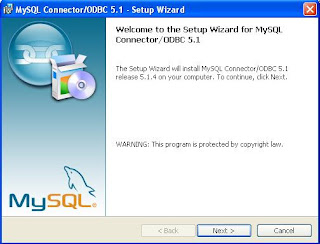

7) Instale o XAMPP. NÃO instale nenhum dos três serviços, apenas clique em "Install" e vá prosseguindo com a instalação
 8) Abra o painel de controle do XAMPP e inicie Apache e MySQL, clicando em "start". Clique em "DESBLOQUEAR", caso seu firewall pergunte.
8) Abra o painel de controle do XAMPP e inicie Apache e MySQL, clicando em "start". Clique em "DESBLOQUEAR", caso seu firewall pergunte.

9) Instale o Visual C# Express Edition (vcsetup.exe)

10) Instale o .NET Framework 3.5 (dotNetFx35setup.exe).
Se o programa de instalação apresentar erro, descompacte e execute a Ferramenta de Limpeza do .NET Framework 3.5
- Tente instalar o .NET Framework 3.5 (dotNetFx35setup.exe) novamente.
 12) Vá para http://localhost/ e selecione o seu idioma. Esteja certo de que o Apache e o MySQL estejam rodando no painel de controle do XAMPP durante todo o tempo em que você for usar o seu website/hotel
12) Vá para http://localhost/ e selecione o seu idioma. Esteja certo de que o Apache e o MySQL estejam rodando no painel de controle do XAMPP durante todo o tempo em que você for usar o seu website/hotel
13) Agora vá para http://localhost/security/xamppsecurity.php/. Configure uma senha ("root password")

14) Vá para http://localhost/phpmyadmin/, entre com a sua senha (login: root) e clique em "Executar"

16) Agora configure o seu Banco de Dados da seguinte forma:
- Na aba superior clique em "Importar"
- Clique em "Arquivo"
- Vá até a pasta "...\Desktop\Holograph Emulador\Resources\db"
- Clique duas vezes em "holodb.sql"

17) Clique em "Executar". Isso pode demorar alguns minutos. Aguarde...

18) Agora vá para a pasta "...\xampp\htdocs\" e delete TUDO que estiver dentro dela

19) Descompacte HoloCMS_2.1.1_STABLE.rar
20) Renomeie a pasta HoloCMS_2.1.1_STABLE descompactada para "cms" apenas
21) Copie TODA a pasta "cms" para a pasta "...\xampp\htdocs\" (a mesma de onde você deletou os arquivos no passo nº 18)
20) Renomeie a pasta HoloCMS_2.1.1_STABLE descompactada para "cms" apenas
21) Copie TODA a pasta "cms" para a pasta "...\xampp\htdocs\" (a mesma de onde você deletou os arquivos no passo nº 18)

21.a) Update nº1 - 22/5/09
Abra no bloco de notas o arquivo config.php e edite conforme abaixo:
$sqlhostname = "localhost";
$sqlusername = "root";
$sqlpassword = "SEU PASSWORD";
$sqldb = "holodb";
Role a página e altere também este trecho:
$path = "SEU IP, ou 127.0.0.1 (para você mesmo) ou seu IP do Hamachi";
21.b) Salve e feche o documento.
Abra no bloco de notas o arquivo config.php e edite conforme abaixo:
$sqlhostname = "localhost";
$sqlusername = "root";
$sqlpassword = "SEU PASSWORD";
$sqldb = "holodb";
Role a página e altere também este trecho:
$path = "SEU IP, ou 127.0.0.1 (para você mesmo) ou seu IP do Hamachi";
21.b) Salve e feche o documento.
22) Depois de ter enviado os arquivos para a pasta htdocs, entre no endereço http://localhost/cms/install.php. A página de instalação será inicializada.
23) Clique em "New Instalation";
23) Clique em "New Instalation";

23) Na segunda tela complete as informações solicitadas, como na imagem abaixo, e clique em "submit"

24) Na terceira, clique em "Start Instalation".
25) Na quarta, irá criar as tabelas do site no banco de dados. Apenas clique em "Proceed".
25) Na quarta, irá criar as tabelas do site no banco de dados. Apenas clique em "Proceed".

26) Na quinta tela, indique um nome e uma senha (a mesma senha tem que ser colocada nos campos, "password" e "confirm password") para quando você for logar no seu Habbo como administrador, depois clique em "submit"!

27) Na sexta, clique em "housekeeping"

28) Na sétima tela, coloque o nome de login e a senha que você escolheu e clique em "Sign In"
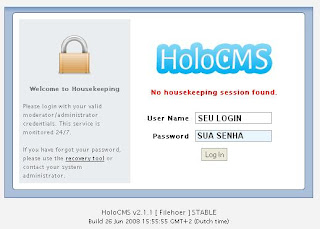
29) Clique em "Site & Content"

30) Preencha Sitename, Shortname, Enable SSO e Language da seguinte forma:
32) Agora clique em "Loader Configuration"
- Escreva o nome do seu Hotel (Ex: Matrix Hotel) no primeiro campo;
- No segundo, escreva um nome curto para o Hotel (Ex: Matrix);
- Não mexa nas demais opções (nos dois campos têm que constar "enabled" e "en")
32) Agora clique em "Loader Configuration"

33) No primeiro campo, escreva "localhost", ou o ip do seu pc, do seu Hamachi ou "127.0.0.1" (se for um Hotel só para você mesmo). Só mexa nas demais configurações se você for usar seus próprios txt's, variáveis e dcr's.
34) Na opção 'Server is on Localhost", mude para "Yes" ou seu hotel não irá funcionar!
35) Clique em "Save Configuration"
34) Na opção 'Server is on Localhost", mude para "Yes" ou seu hotel não irá funcionar!
35) Clique em "Save Configuration"

36) Agora faremos update do holodb. Vá para http://localhost/cms/upgrade.php e clique em "Update do newest database!"

37) Importante! Abra a pasta "...\xampp\htdocs\cms" e delete os arquivos "install.php" e "upgrade.php"

Pronto! Seu HoloCMS está instalado!
38) Agora vamos ligar o server! Já estamos quase lá...! Vá para a sua pasta "Holograph Emulator" que deve estar no seu desktop e abra o arquivo "Holograph Emulator.csproj" (NÃO é o "Holograph Emulator.sln" e nem o "Holograph Emulator.suo", por favor!)

39) Aperte f5 para atualizar o servidor. Vai aparecer uma tela como essa abaixo.
 40) Se seu firewall perguntar, escolha "desbloquear", para abrir uma porta para o Holograph Emulator
40) Se seu firewall perguntar, escolha "desbloquear", para abrir uma porta para o Holograph Emulator
41) Pronto! O server foi iniciado e todos os programas já foram instalados e configurados. Vá para http://localhost/cms e entre no seu novo Hotel!
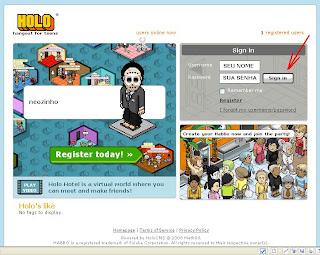
 Observação importante!
Observação importante!
Caso não esteja aparecendo ainda a tela para iniciar a Sulake, reveja TODOS os passos do tutorial. Se for preciso, refaça-os um a um. Se ainda assim não resolver, talvez você deverá atualizar os endereços dos seus external_variables e dcr's, clicando em "housekeeping > Site & Content > Loader Configuration" e indicando nos campos corretos os links de onde se acham as novas dcr's, conforme mostra a imagem abaixo.

* Quem estiver tendo uma mensagem de erro no Holograph, tipo letras em vermelho, sigam as dicas do xTx nos comentários aqui embaixo!
BOA SORTE !!! Não esqueça de deixar seu comentário!!
ATENÇÃO!
Não responderemos mais as dúvidas repetidas. Leiam, por favor, TODOS os comentários aqui deixados para ver se a sua dúvida já não foi respondida, antes de fazerdeixar a sua pergunta. Obrigado!
Não responderemos mais as dúvidas repetidas. Leiam, por favor, TODOS os comentários aqui deixados para ver se a sua dúvida já não foi respondida, antes de fazerdeixar a sua pergunta. Obrigado!

Atendendo a pedidos, hoje ensinarei como adicionar mais mobis no seu catálogo. Lembrando que esse tutorial é para Noobs, portanto, não mostraremos aqui como hospedar os arquivos .cct na web (tem outro tutorial no blog sobre isso) e nem como criar seus próprios mobis. Siga os passos abaixo com atenção:
Parte I: Instalando os "buy_furnis" no server
1) Faça o download dos pacotes de mobis (furni packs) abaixo:
- Snow Storm Tree
- Moto by Martinx
- NGangsta Summer Pools
- iFurni Pack v1
- Daney's Customs
- Mc Alex Furni
- Electronica Series
- Rongi's Customs
- Tsuka's Auto Furni Pack v.1
- NGangsta v16 Furni
- New Mobis by Pedro
- NGangsta & Vista 4Life v19 Furni
- Toby's Character Pack
- Splaze Custom
- Ziztey's Furni Pack
- Cassie's Custom Furni
- Buy_furni & cata_files Pack
- Clique aqui para ver mais Mobis

3) Abra o arquivo descompactado e localize a pasta "buy_furni";
4) Abra esta pasta "buy_furni" e copie TUDO que tem dentro dela;
4) Abra esta pasta "buy_furni" e copie TUDO que tem dentro dela;

5) Agora no seu server, localize a pasta "...database\buy_furni";
6) Cole dentro dela TUDO que você copiou da pasta "buy_furni" descompactada;
6) Cole dentro dela TUDO que você copiou da pasta "buy_furni" descompactada;

Os arquivos que você copiou da pasta "buy_furni" descompactada pra pasta "...database\buy_furni" do server é que vão controlar a aparência, tamanho, etc, dos novos mobis. Mas eles ainda não vão aparecer no catálogo. Para isso, é preciso agora completar a segunda metade do tutorial.
Parte II: Configurando o catálogo no server
1) No arquivo que baixou e descompactou, abra a pasta "catalog" (ela pode estar com outro nome, parecido com este, como "catalogo" ou "catalogue"; isso não importa) e copie TUDO que tem dentro dela;
Parte II: Configurando o catálogo no server
1) No arquivo que baixou e descompactou, abra a pasta "catalog" (ela pode estar com outro nome, parecido com este, como "catalogo" ou "catalogue"; isso não importa) e copie TUDO que tem dentro dela;

2) Abra a pasta "...\database\catalogue" do seu server e cole dentro dela TUDO que você copiou da pasta "catalog" descompactada; repare que o processo é igual ao utilizado para as pastas "buy_furni";


3) Agora abra o documento "...\database\catalogue\admin_extra.txt"

4) Acrescente no documento aberto o(s) nome(s) da(s) pasta(s) que você acabou de colar, separados por ";" (ponto e vírgula). Isso fará com que os novos mobis apareçam no catálogo do Administrador apenas. Se quiser que apareçam para os demais, acrecente esses nomes no documento "...\database\catalogue\pages.txt" ao invés de colocá-los no documento "admin.txt";

5) Terminamos! Agora salve o documento, abra seu server e confira no hotel se os novos mobis já estão lá!
Informação importante:
Nem sempre os passos desse tutorial funcionam, porque muitas vezes os mobis adicionados não constam nas DCR's do loader que você está utilizando. Para que eles funcionem 100% é necessário, então, que você hospede as suas DCR's num servidor próprio (tem tutorial no blog sobre isso) e que nelas você acrescente os chamados "cata files (.cct's)", que são esses arquivos que você vê em alguns dos pacotes baixados e que ficam na pasta "CCTs". Portanto, se os mobis aparecerem no catálogo, mas no habbo aparecer apenas um cubinho branco, o motivo é esse que acabei de explicar.
Resumindo: para que todos os novos mobis funcionem perfeitamente, você precisa a) copiar os arquivos das pastas "buy_furni" e "catalog" para as pastas corretas no server, b) editar o catálogo acrescentando os nomes nos novos mobis no documento "pages.txt" ou "admin_extra.txt", separados por ponto-e-vírgula (eles têm que ser rigorosamente iguais aos das pastas coladas na pasta "catalogue", e c) enviar os cata_files (arquivos com extensão ".cct") pro seu próprio servidor, caso você possua um.
Espero que curtam os seus novos mobis!
Créditos: http://forum.ragezone.com
Informação importante:
Nem sempre os passos desse tutorial funcionam, porque muitas vezes os mobis adicionados não constam nas DCR's do loader que você está utilizando. Para que eles funcionem 100% é necessário, então, que você hospede as suas DCR's num servidor próprio (tem tutorial no blog sobre isso) e que nelas você acrescente os chamados "cata files (.cct's)", que são esses arquivos que você vê em alguns dos pacotes baixados e que ficam na pasta "CCTs". Portanto, se os mobis aparecerem no catálogo, mas no habbo aparecer apenas um cubinho branco, o motivo é esse que acabei de explicar.
Resumindo: para que todos os novos mobis funcionem perfeitamente, você precisa a) copiar os arquivos das pastas "buy_furni" e "catalog" para as pastas corretas no server, b) editar o catálogo acrescentando os nomes nos novos mobis no documento "pages.txt" ou "admin_extra.txt", separados por ponto-e-vírgula (eles têm que ser rigorosamente iguais aos das pastas coladas na pasta "catalogue", e c) enviar os cata_files (arquivos com extensão ".cct") pro seu próprio servidor, caso você possua um.
Espero que curtam os seus novos mobis!
Créditos: http://forum.ragezone.com

 Um erro muito comum quando se está instalando o server do habbo, é o famoso "MSINET.OCX is missing or invalid". Se isso aconteceu com você também, não se preocupe; é muito fácil de se resolver. Dispobilizamos nesse pacote nao só esse arquivo, mas também outros que lhe serão muito úteis para reparar qualquer erro que posso apresentar o seu server.
Um erro muito comum quando se está instalando o server do habbo, é o famoso "MSINET.OCX is missing or invalid". Se isso aconteceu com você também, não se preocupe; é muito fácil de se resolver. Dispobilizamos nesse pacote nao só esse arquivo, mas também outros que lhe serão muito úteis para reparar qualquer erro que posso apresentar o seu server.
Para usá-los, siga os passos abaixo:
1) Baixe o pacote
2) Descompacte o arquivo baixado
3) Copie os arquivos abaixo para a pasta "C:\WINDOWS\SYSTEM"
No pacote incluímos também uma lista com os Codigos de Emblemas, Comandos e um reparador de server, pra diminuir eventuais lags que seu habbo possa ter.
2) Descompacte o arquivo baixado
3) Copie os arquivos abaixo para a pasta "C:\WINDOWS\SYSTEM"
- MSINET.OCX
- msvcr71.dll
- MSWINSCK.OCX
- myodbc3.dll
- myodbc3S.dll
- scrrun.dll
- MSWINSCN.OCX
No pacote incluímos também uma lista com os Codigos de Emblemas, Comandos e um reparador de server, pra diminuir eventuais lags que seu habbo possa ter.

O melhor vídeo-tutorial já criado até agora! Especialmente voltado para quem não entende NADA de habbo, mas quer ter o seu hotel mesmo assim. Todos os passos mostrados em vídeo e com instruções por escrito pra você não se confundir na hora de criar o seu Habbo Hotel.
Instruções sobre como usar o vídeo-tutorial (siga estes passos com atenção):
Instruções sobre como usar o vídeo-tutorial (siga estes passos com atenção):
1) Faça o download do vídeo;
2) Faça login do site www.freewebs.com. Se não tiver uma conta lá, crie uma antes de seguir o vídeo;
3) Acesse o nosso blog, clicando AQUI;
4) Mantenha os dois sites abertos enquanto segue o vídeo-tutorial;
5) Se não sabe qual o seu ip, entre no site www.whatismyip.com e descubra qual é;
6) Se o seu pc fizer parte de uma REDE, baixe e instale o Hamachi e use o ip fornecido por ele para editar o loader; lembre-se de criar uma rede virtual com o Hamachi e passar o login e a senha da rede criada aos seus amigos pra eles poderem acesar o seu hotel;
7) Baixe o Hablux, descompacte e clique duas vezes no ícone "Hablux V3.5.exe" para abrir o server; mantenha-o sempre aberto senão seu hotel não irá funcionar!
8) Agora sim... siga os passos do tutorial!
2) Faça login do site www.freewebs.com. Se não tiver uma conta lá, crie uma antes de seguir o vídeo;
3) Acesse o nosso blog, clicando AQUI;
4) Mantenha os dois sites abertos enquanto segue o vídeo-tutorial;
5) Se não sabe qual o seu ip, entre no site www.whatismyip.com e descubra qual é;
6) Se o seu pc fizer parte de uma REDE, baixe e instale o Hamachi e use o ip fornecido por ele para editar o loader; lembre-se de criar uma rede virtual com o Hamachi e passar o login e a senha da rede criada aos seus amigos pra eles poderem acesar o seu hotel;
7) Baixe o Hablux, descompacte e clique duas vezes no ícone "Hablux V3.5.exe" para abrir o server; mantenha-o sempre aberto senão seu hotel não irá funcionar!
8) Agora sim... siga os passos do tutorial!



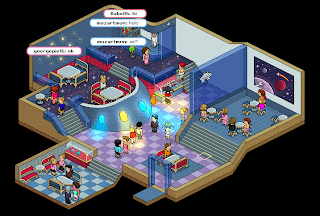
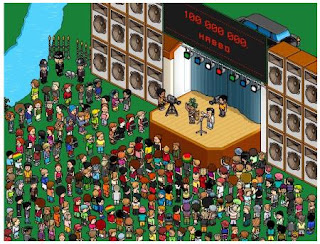







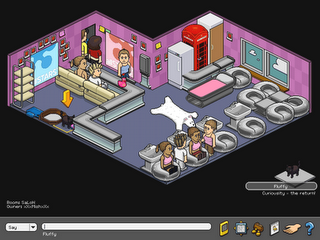
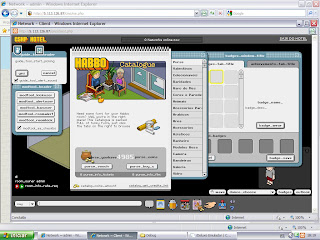
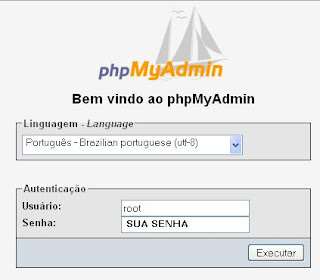












0 comentários:
Postar um comentário